Iklan
Apple menonjol di antara perusahaan lain karena sikapnya terhadap privasi. Sementara Google melacak setiap gerakan Anda di ponsel Android Anda dan Windows 10 diisi dengan telemetri, menggunakan Produk Apple umumnya tidak memerlukan invasi privasi Anda.
Jadi, Anda mungkin terkejut mengetahui bahwa di macOS High Sierra, Mac Anda melacak lokasi Anda. Mari kita lihat mengapa Apple menambahkan fitur ini, cara kerjanya, dan bagaimana Anda dapat menonaktifkannya.
Apa Lokasi Signifikan di macOS?
macOS High Sierra mencakup fitur baru yang disebut Lokasi Signifikan. Meskipun tidak melacak setiap rute perjalanan Anda seperti yang dilakukan Google Maps, ia mengambil lokasi yang sering Anda kunjungi.
Apple menyatakan bahwa fitur ini "pelajari [penting] penting bagi Anda untuk memberikan informasi terkait lokasi yang berguna di Peta, Kalender, Foto, dan lainnya."
Misalnya, Anda adalah bagian dari klub permainan papan di Joe's Coffee Roastery. Jika Anda menambahkan acara kalender untuk malam permainan di toko, Kalender akan tahu Anda sering bepergian ke sana dan dapat menyarankannya saat Anda membuat acara baru untuk menghemat waktu Anda.
Cara Melihat Lokasi Signifikan Anda di Mac
Daftar lokasi yang dianggap penting oleh Mac Anda tertanam dalam beberapa menu, tetapi hanya perlu satu menit untuk memeriksanya.
Pertama, buka Preferensi Sistem, yang akan Anda temukan di bawah Menu Apple di sudut kiri atas. Masukkan Keamanan & Privasi kategori, dan beralih ke menu Pribadi tab.
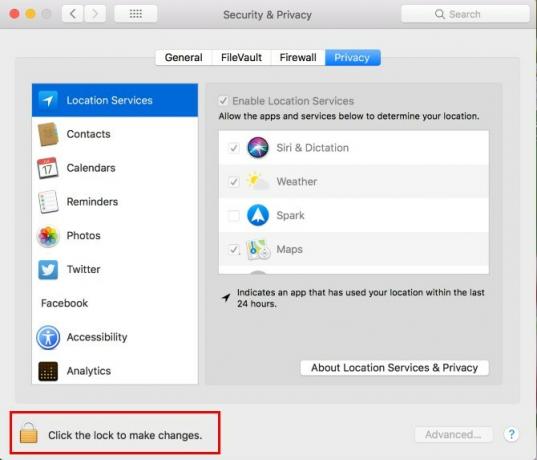
Di sini, Anda akan melihat daftar aplikasi yang meminta akses ke informasi sensitif. Pilih Layanan Lokasi di kolom kiri, maka Anda harus mengklik Mengunci di sudut kiri bawah. Ketikkan kata sandi administrator Anda untuk mengizinkan perubahan.
Selanjutnya, gulir ke bawah kolom kanan sampai Anda melihat Layanan Sistem di dasar. Klik tautan Detail tombol. Ini akan menunjukkan kepada Anda daftar fitur macOS yang dapat mengakses lokasi Anda.
Sebagian besar adalah layanan yang mungkin ingin Anda gunakan. Pengaturan Zona Waktu jelas lebih nyaman daripada mengubah zona waktu secara manual setiap kali Anda bepergian, dan Temukan Mac Saya memberi Anda peluang bagus untuk memulihkan laptop Anda yang hilang.
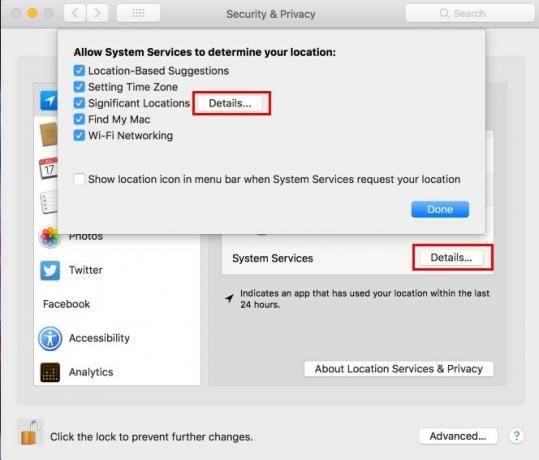
Tapi kami tertarik Lokasi Signifikan. Klik tautan Detail tombol lagi. Sekarang, Anda akan melihat daftar kota yang baru-baru ini dikunjungi oleh laptop Anda. Perluas kota dengan panah tarik-turun dan Anda akan melihat lokasi yang lebih spesifik.
Mac Anda mengidentifikasi lokasi ini berdasarkan jaringan Wi-Fi terdekat Bagaimana Wi-Fi Dapat Melacak Anda Di Seluruh DuniaSaat online, kami membocorkan lebih banyak informasi daripada yang kami maksud, sering kali berkat Wi-Fi. Bahkan, itu bahkan dapat digunakan untuk melacak Anda di manapun Anda berada di seluruh dunia. Baca lebih banyak ketika Anda mengunjungi mereka, jadi itu harus cukup akurat. Tentu saja, jika Anda menggunakan Mac desktop, ini tidak akan banyak berguna karena tidak portabel.
Cara Menghapus Lokasi Signifikan di Mac
Anda tidak dapat menghapus lokasi individu dari menu ini. Anda harus mengklik Bersihkan Riwayat tombol menghapus semuanya.
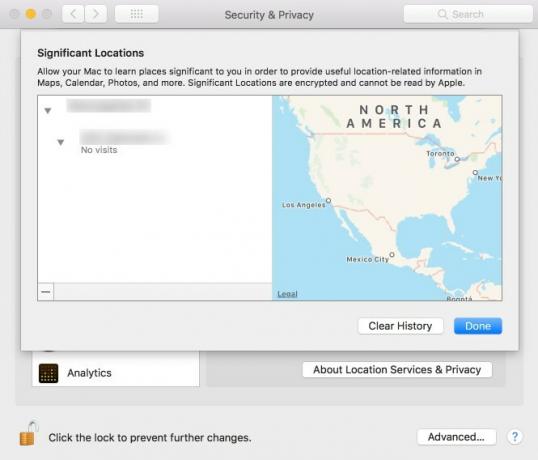
Setelah Anda menghapusnya, Mac Anda akan mulai mengumpulkan lokasi lagi dari waktu ke waktu. Jika Anda ingin menghentikan ini, lompat kembali ke Detail panel dari Layanan Sistem masuk dan hapus centang pada kotak untuk Lokasi Signifikan. Mac Anda tidak akan melacak lokasi itu lagi, tetapi masih dapat menggunakan lokasi Anda untuk tugas-tugas lain.
Jika Anda suka, Anda juga dapat memeriksa Tampilkan ikon lokasi di bilah menu saat Layanan Sistem meminta lokasi Anda. Anda akan melihat ikonnya (terlihat seperti penunjuk kompas) untuk menunjukkan kapan Mac Anda menggunakan lokasi Anda untuk tujuan sistem.
Untuk melangkah lebih jauh dan sepenuhnya mencegah Mac Anda menggunakan lokasi Anda, hapus centang Aktifkan servis lokasi kotak pada kotak Pribadi tab yang dikunjungi sebelumnya. Ini akan menghentikan semua aplikasi dan layanan dari menggunakan lokasi Anda, yang meningkatkan privasi tetapi akan membuat beberapa fitur yang berguna tidak berfungsi.
Misalnya, Weather dan Maps tidak akan tahu di mana Anda berada, artinya Anda harus memasukkan beberapa info tambahan secara manual.
Apakah Pelacakan Lokasi di Mac Melanggar Privasi Saya?
Jika Anda mengklik Tentang Layanan Lokasi & Privasi tombol pada Pribadi tab, Apple mengatakan ini tentang fitur:
“Komputer Anda akan melacak tempat-tempat yang baru saja Anda kunjungi, serta seberapa sering […] Anda mengunjungi mereka, untuk mempelajari tempat-tempat yang penting bagi Anda. Data ini dikirimkan secara end-to-end yang dienkripsi antara perangkat yang terhubung iCloud Anda dan tidak akan dibagikan tanpa persetujuan Anda.
Pada halaman Lokasi Signifikan, Apple menguraikan:
"Lokasi signifikan dienkripsi dan tidak dapat dibaca oleh Apple."
Jadi data lokasi ini tidak dapat dibaca oleh Apple atau pihak ketiga. Itu hanya ada di perangkat Anda untuk membantu menjadikan OS lokal berfungsi lebih baik. Namun, Tampaknya Lokasi Signifikan tidak memiliki banyak penggunaan sejauh ini.
Sementara itu membantu beberapa aplikasi Mac bawaan berfungsi lebih baik, itu tidak melakukan hal yang sangat menarik seperti meminta Siri memberi tahu Anda kapan harus pergi untuk membuat janji atau merekomendasikan tempat lain yang mungkin Anda sukai.
Secara keseluruhan, jika Anda setuju dengan layanan Apple lainnya dan aplikasi pihak ketiga menggunakan lokasi Anda, ada di sana tidak ada alasan untuk khawatir Saatnya untuk Berhenti Menonaktifkan GPS di iPhone AndaApakah itu untuk menghemat masa pakai baterai atau untuk menghentikan NSA melacak setiap gerakan Anda, kemungkinan alasan Anda untuk melumpuhkan kemampuan iPhone Anda untuk menemukan Anda tidak dibenarkan. Baca lebih banyak lebih dari yang ini.
Lokasi Signifikan: Berguna tetapi Tidak Perlu
Layanan lokasi hanya satu arah itu Mac Anda dapat menjadi lebih personal 7 Cara Teratas untuk Personalisasi Desktop Mac AndaIngin menjadikan Mac Anda lebih pribadi? Lihat metode luar biasa ini untuk menyesuaikan tema Mac Anda dan banyak lagi. Baca lebih banyak . Tetapi tidak ada tekanan untuk mengaktifkan ini jika Anda tidak menginginkannya.
Pada macOS High Sierra, tidak ada banyak manfaat yang terlihat dari fitur ini jika Anda tidak bergantung pada aplikasi Apple seperti Kalender dan Peta. Ini mungkin menjadi lebih berguna di masa mendatang, di mana Anda dapat memutuskan apakah Anda ingin tetap berjalan atau tidak.
Untungnya, Apple telah memutuskan untuk menyimpan informasi ini secara lokal. Itu tidak disinkronkan kembali ke server Apple, jadi perusahaan tidak menggunakannya untuk apa pun yang jahat.
Dengan segala pertimbangan, fitur ini seharusnya tidak memberi Anda terlalu banyak jeda, terutama karena lokasi Anda sudah dilacak kemana pun Anda pergi 4 Cara Lokasi Anda Dilacak Ke Mana pun Anda PergiSaat ini, sudah menjadi rahasia umum bahwa ponsel dan komputer Anda melacak lokasi Anda. Tapi itu bukan hanya Google dan Facebook. Keberadaan Anda dilacak setidaknya dalam empat cara lagi. Baca lebih banyak .
Ben adalah Wakil Editor dan Manajer Pos Sponsor di MakeUseOf. Dia memegang gelar B.S. dalam Sistem Informasi Komputer dari Grove City College, di mana ia lulus Cum Laude dan dengan Honours di jurusannya. Dia menikmati membantu orang lain dan bersemangat tentang video game sebagai media.

